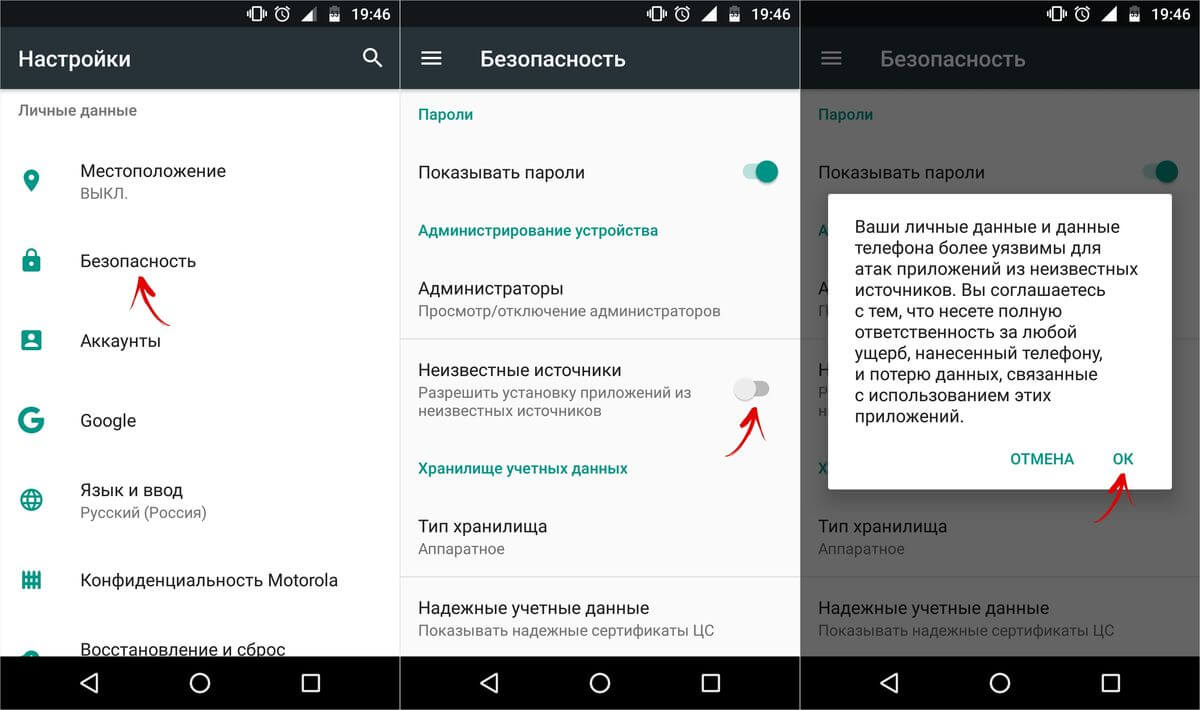Практически все пользователи смартфонов на операционной системе Android периодически скачивают и устанавливают приложения за пределами площадки Google Play. Причиной может быть отсутствие программы на площадке Play Market или же нежелание расстаться со своими деньгами за использование утилиты.
Что такое приложения из неизвестных источников на Android
Необходимо начать с того, что далеко не все приложения из неизвестных источников представляют собой вредоносные программы или заражены вирусами. Разумеется, что такого «добра» в интернете предостаточно, но встречается оно не везде и не всегда.

Защита Android от вирусов
При установке приложений из неустановленных источников нужно быть бдительным и обращать внимание на несколько важных критериев:
- Какие доступы запрашивает программа в процессе установки. Пожалуй, самым ярким стоп-сигналом к распаковке является отправка SMS, показ рекламы и списание денежных средств.
- Оценить сайт, с которого производится загрузка программных компонентов. Предварительно рекомендуется изучить страницы сайта, ознакомиться с отзывами пользователей.
- Проверить АРК-файлы на наличие вредоносных компонентов. Проверку можно произвести с помощью специальных сервисов, например, NVISO, HackApp или VirusTotal.
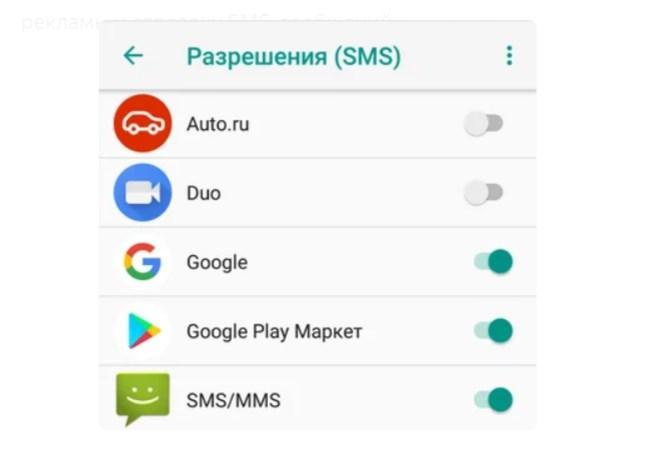
Как на сяоми РАЗРЕШИТЬ УСТАНОВКУ неизвестных источников и сторонних ПРИЛОЖЕНИЙ XIAOMI/ANDROID
Запрашиваемый доступ потенциально опасных приложений
Чем опасны приложения из неизвестных источников на Android
Установка сторонних приложений на Андроид – дело не хлопотное, достаточно внести небольшие коррективы в параметры настроек. Однако, потеряв бдительность, вместе с нужными фалами можно скачать систему, пораженную вредоносными компонентами.
Настоятельно не рекомендуется устанавливать утилиты, которые были загружены из подозрительных сайтов. Сервис, с которого будет осуществляться скачивание АРК-файла, должен иметь нормальную историю, в списках выдачи поисковых систем находиться на первых местах. Например, в России, Украине получили широкое распространение порталы Trashbox и 4PDA.
Довольно распространены случаи, когда реклама на сайтах перенаправляет пользователя на другие страницы, где и должна начаться загрузка программы. Как правило, это не требуемая программа, а замаскированный вирус. В этом случае требуется отменить загрузку и поискать другой, более благонадежный источник.

Оповещение системы Android о потенциальной опасности
Важно! Включать разрешение рекомендуется каждый раз отдельно, а не всегда оставлять свое мобильное устройство не защищенным от потенциальной опасности.
Разрешить установку приложений при попытке запустить APK-файл
Установка приложений не из Play Market, а других источников на устройствах с Android по умолчанию невозможна. С одной стороны это очень хорошо, поскольку защищает систему от возможного вреда и передачи персональных данных пользователя третьим лицам. Но если все-таки есть необходимости установить APK-приложение сомнительного происхождения, защиту можно отключить.
Инструкция, как разрешить установку из неизвестных источников на Android, выглядит следующим образом:
- На смартфон надо скачать АРК-файл. Необходимо нажать на него, пока на экране не отобразится уведомление о том, что установка в целях безопасности из неизвестных источников заблокирована. Кликнуть на «Настройки».
- Напротив пункта «Неизвестные источники» ползунок переместить в положение «Включено».
- Далее обязательно потребуется подтвердить выбор.
- Установить приложение, нажав «Ок».
Обратите внимание! Некоторые мобильные устройства разрешают только конкретную установку, то есть, ее правила распространяются лишь на текущее положение.
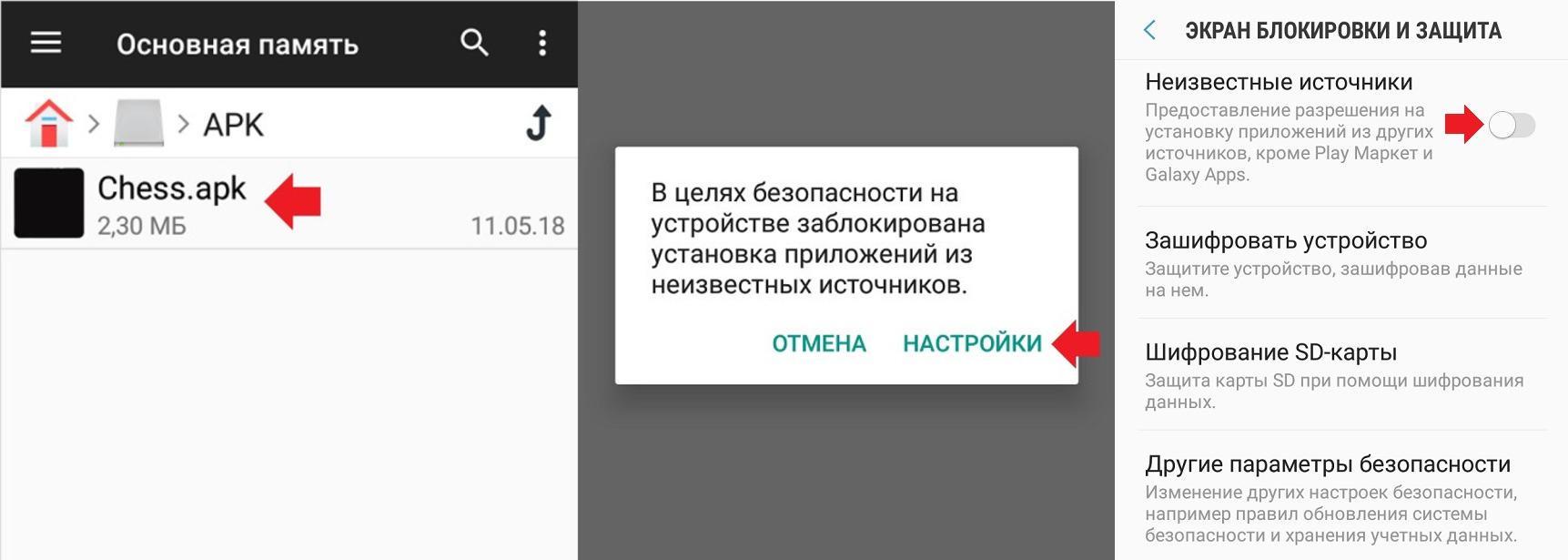
Разрешение установки приложения при попытке запустить APK-файл
Существует еще один способ деактивации защиты. Для этого потребуется пройти путь «Настройки» – «Экран блокировки и защита» – «Неизвестные источники». В завершение остается подтвердить выбор и не забыть включить защиту обратно.
Отмена разрешения на установку
Некоторые пользователи осознанно идут на неоправданный риск, а после не знают, как можно разрешить сложившуюся ситуацию. К счастью, в настройках Android смартфона имеется специальная страница, предоставляющая возможность брать под контроль работу приложений. Итак:
- Пользователь должен перейти в настройки.
- Далее среди доступных опций тапнуть на «Приложения и уведомления». Эта категория появилась в последних версиях ОС Android, она разделена на две большие группы.
- В нижней части экрана нажать на «Расширенные настройки», чтобы развернуть список доступных опций. Одна из них называется «Специальный доступ», на нее нужно нажать.
- В нижней части экрана будет находиться строка «Установка неизвестных приложений», на которую пользователь должен нажать.
- В этом разделе меню будет отображаться список всех приложений, которым было дано или нет указанное разрешение. Пользователю достаточно просто кликнуть на конкретную утилиту, для которой нужно отменить разрешение и деактивировать переключатель.
Обратите внимание! Аналогичным образом можно разблокировать ранее заблокированное приложение.
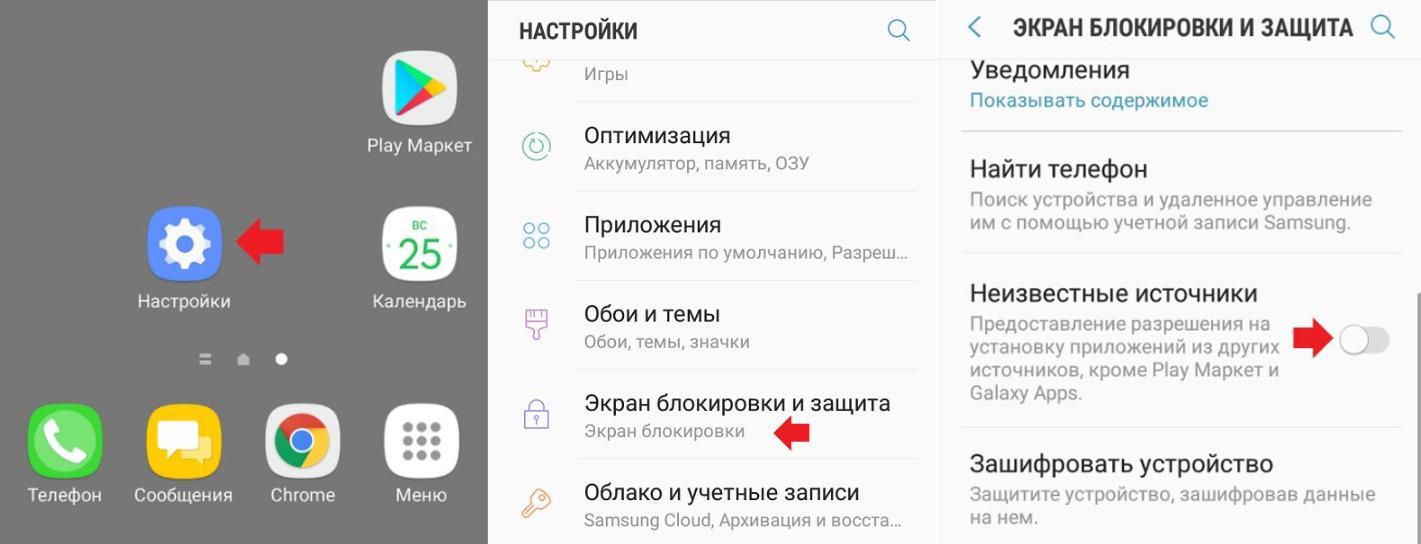
Как через настройки отключить защиту на Android смартфонах
Разрешить установку приложений из неизвестных источников Андроид довольно просто и быстро, но не безопасно. При отсутствии острой необходимости специалисты рекомендуют воздержаться от скачивания различных программ из непроверенных ресурсов.
Источник: mirinfo.ru
Как разрешить Family Link установку приложений из неизвестных источников
Google Family Link – это приложение родительского контроля, позволяющее устанавливать некоторые ограничения на смартфоны и другие устройства детей. Оно достаточно удобно, потому что его полная настройка занимает не более 15 минут, но позволяет защитить ребёнка от нежелательного или опасного контента. Но из-за Family Link иногда возникают сложности и у самих родителей. В этой статье расскажем, каким образом разрешить Family Link установку приложений из неизвестных источников, как правильно настроить родительский контроль, и какие возможности он даёт.
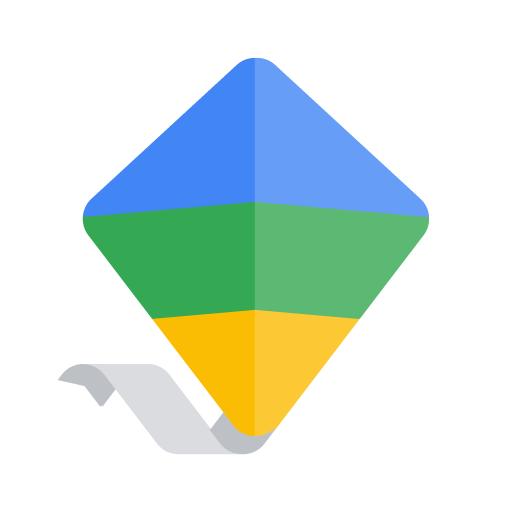
Когда возникает проблема с установкой и как её решить?
По умолчанию в Family Link запрещено устанавливать приложения из неизвестных источников. Ими считается всё, кроме официальных магазинов приложений, например, Google Play или AppGallery. Они изначально считаются системой, как проверенные источники программ. Но, не все приложения доступны в официальных магазинах.
Иногда их нужно устанавливать, скачивая .apk-файлы с официальных сайтов разработчиков. Они содержат дистрибутивы программ, позволяя инсталлировать их на смартфон.
Этим ограничением производители смартфонов пытаются защитить вам от потери данных. Непроверенные приложения могут оказаться шпионскими или вирусными программами. Поэтому не стоит устанавливать их с сайтов, в которых вы не уверены.
Политика Apple не позволяет пользователям устройств устанавливать сторонние приложения на iPhone, поэтому с этой проблемой вы не столкнётесь.
Из-за того, что изначально приложение родительского контроля запрещает установку таких приложений, даже родителям иногда бывает сложно разобраться с проблемой. При попытке запуска файла, телефон выдаёт ошибку «Действие запрещено» и предлагает обратиться к администратору. Это стандартное сообщение родительского контроля. Но в этом случае оно будет появляться даже при попытке установки безобидных программ. А родители не смогут ничего с этим сделать, потому что кнопки «Разрешить это действие» у них нет.
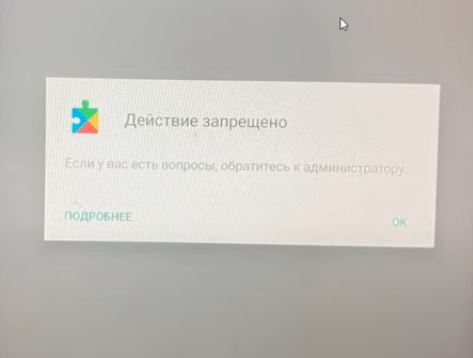
Но решить проблему достаточно просто. Нужно просто разрешить установку программ из сторонних источников. Для этого запустите Family Link с родительского смартфона.
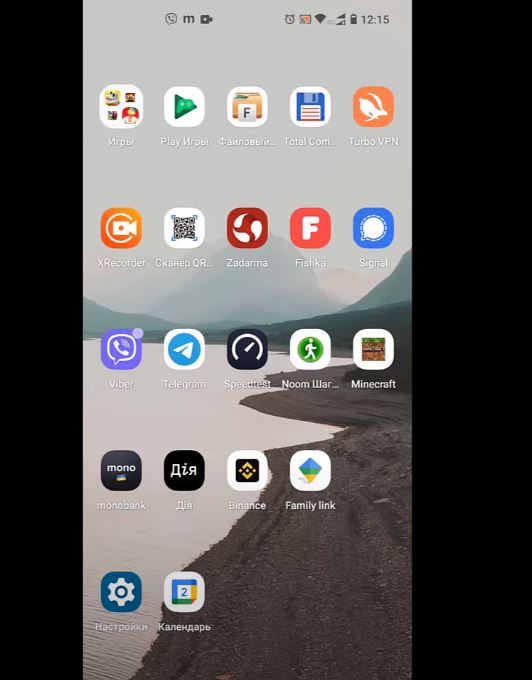
Вы сразу же увидите меню загрузки семейного контроля. Нажмите на «Открыть», чтобы перейти в настройки.
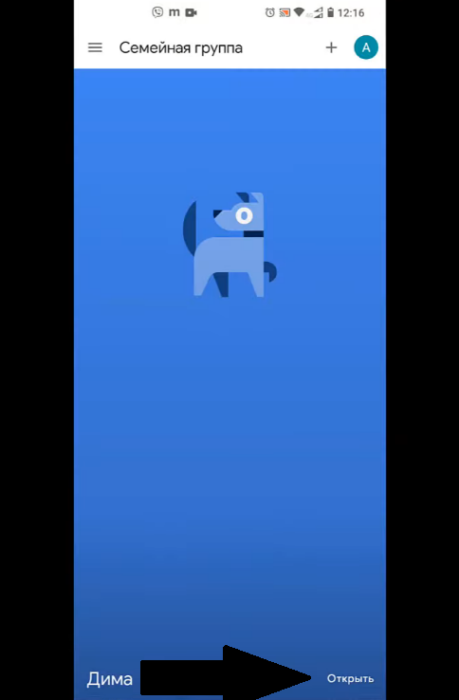
После этого вы увидите меню настроек. Там вы можете видеть, что запрещено и что разрешено детских устройствам, подключённым к сети.

Пролистав меню настроек вниз, вы увидите список подключённых к утилите устройств. Найдите то, с которым у вас возникла проблема при установке приложения и нажмите на пункт «Настройки» возле него.
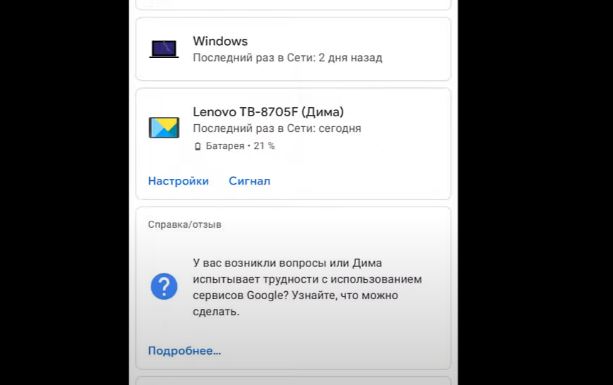
В следующем меню есть пункт: «Приложения из неизвестных источников». Включите эту опцию, чтобы разрешить устройству установку.
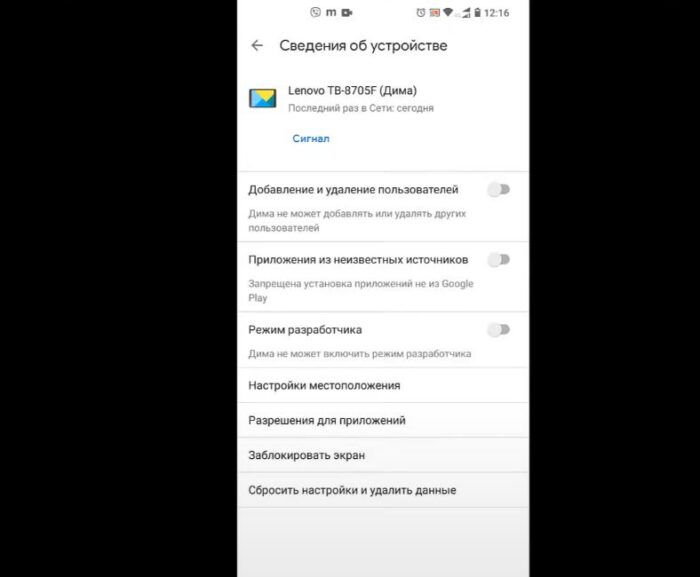
Всплывёт окно с предупреждением об опасности этого действия. Подтвердите своё решение. После этого можете брать другое устройство и устанавливать приложение с неизвестного источника на него.
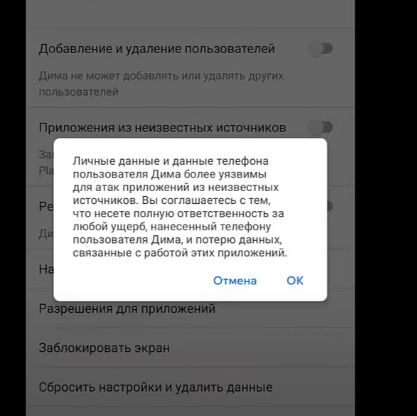
Рекомендуем после установку снова отключить возможность установки программ из сторонних источников. Эта мера предосторожности не даст ребёнку случайно скачать и установить опасное приложение, которое украдёт данные или повредит систему. Лучше каждый раз проверять, что именно планируется загрузить на телефон.
Возможности Family Limk
Чтобы ответить на многие другие вопросы по работе с Google Family Link, подробнее остановимся на возможностях этой программы. Для начала скажем, что при помощи её сделать нельзя:
- Смотреть историю Google Chrome или других браузеров детей;
- Смотреть, что происходит на экране телефона ребёнка;
- Просматривать сообщения и электронные письма детей.
Компания не добавили эти возможности из этических соображений. Они предоставляют достаточный инструментарий, позволяющий защитить детей от опасного контента, не прибегая к прямой слежке.
Если вам интересно, как можно обойти ограничения Family Link и взломать приложение, читайте об этом здесь.
Family Link позволяет:
- Смотреть местоположение подключённого устройства;
- Добавлять фильтры на результат поиска в браузере;
- Добавлять фильтры на результат поиска в Google Play или AppStore;
- Устанавливать ограничения по времени к использованию разных приложений;
- Контролировать личные данные аккаунта Google ребёнка.
Установка фильтров на поиск изменяет его так, чтобы ребёнок никак не смог найти опасный или нежелательный для него контент. Отслеживая местоположение, вы всегда будете знать, где он находится. Но для этого на детском телефоне всегда должна быть включена геолокация. Установка лимитов времени позволяет упростить контроль над временем, которое дети проводят в интернете.
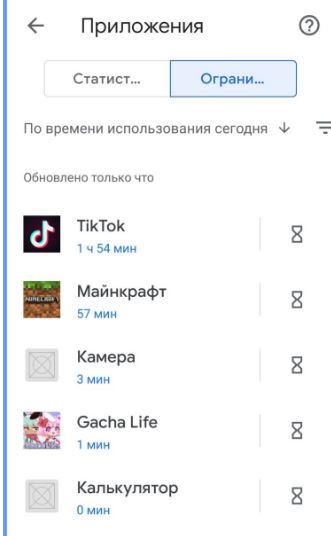
Для начала работы с Family Link нужно установить приложение на оба смартфона. На родительском понадобится создать семейную группу, на детском – подключиться к ней. При этом, удалить Google Family Link с детского смартфона не получится. Это происходит через устройство родителя.

Подробнее про настройку родительского контроля смотрите в видео:
Источник: it-doc.info
Как разрешить установку из неизвестных источников

Официальным рекомендованным компанией Gоogle методом установки игр и приложении считается загрузка из репозитория Goоgle Play Маркет. Но есть и другой вариант, самостоятельный поиск .apk-файлов необходимых приложений, их загрузку на мобильный девайс любым удобным способом (скачав напрямую через браузер, передав с ПК, другого смартфона или планшета) и далее ручную установку. Второй метод требует наличия разрешения на установку приложений из неизвестных (так называемых внешних) источников, которое предоставляется по-разному, зависит от прошивки и версии Andrоid.
Что это за разрешение и какова его функция
Запрет на установку неизвестных приложений служит одним из инструментов защиты от вредоносного программного обеспечения, которое может быть внедрено в систему Andrоid путем установки зараженных .аpk-файлов. Без подобающего разрешения, предоставленного самим пользователем, обойти этот уровень безопасности просто невозможно.
Прошивки, базирующиеся на Andrоid 8.0 Oreo и выше, снабжены усовершенствованной системой безопасности, включающей в себя специальный раздел настроек. В нем есть все приложения и системные процессы, выступающие в роли источников, из которых может быть запущена инсталляция .apk-файлов.
Смотрите также: Xiaomi: как обновить прошивку MIUI 12 через 3 точки
Такой дополнительный уровень защиты обязует пользователей выдавать отдельное разрешение на установку приложений. Например, чтобы инсталлировать .apk-файлы при помощи определенного файлового менеджера, нужно предварительно разрешить ему выполнять эту функцию.
Как разрешить установку приложений из неизвестных источников
Поскольку интерфейс стоковой версии операционки Android отличается от интерфейса прошивок и оболочек, выпускаемых производителями мобильных гаджетов, расположение элементов управления, а также названия некоторых разделов настроек и пунктов меню могут быть разными.
Поэтому, данная процедура будет рассмотрена на примере нескольких мобильных гаджетов: под управлением чистого Andrоid, а также на базе прошивок МIUI, EMUI и One UI.
Старые версии Andrоid
Если версия операционки, установленной на смартфоне, ниже Andrоid 8.0 Oreo, выдача разрешения на установку приложений из неизвестных источников будет сведена всего к паре простых шагов.
Откройте «Настройки» и перейдите в раздел «Безопасность». Пролистайте страницу вниз, включите тумблер напротив пункта «Неизвестные источники» и нажмите «ОК».
Старые Xiaomi под управлением MIUI
Владельцам Xiaomi, которые работают под MIUI на базе Android 7 и более старой версии, также не придется выдавать отдельное разрешение каждому источнику.
Достаточно просто зайти в «Настройки», перейти в раздел «Расширенные настройки» и открыть подраздел «Конфиденциальность».
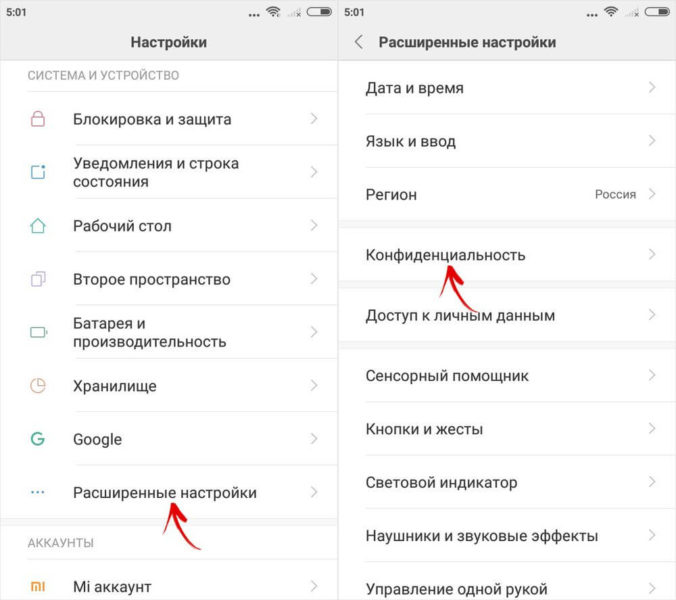
Далее следует активировать переключатель, расположенный в строке «Неизвестные источники», и предоставить свое согласие, выбрав «ОК» в диалоговом окне.

Установка неизвестных приложений на новые смартфоны
Дальнейшие рекомендации предназначены для пользователей современных девайсов, работающих на базе стокового Andrоid, а также для владельцев Huawei, Honor и Samsung.
Стоковый Android, начиная с версии 8.0 Oreo
Зайдите в «Настройки» в раздел «Приложения и уведомления». Прокрутите страницу вниз, нажмите кнопку «Дополнительно», перейдите в подраздел «Специальный доступ».
Смотрите также: Обзор Xiaomi Mi A1: смартфон с чистой Android

Найдите в списке пункт «Установка неизвестных приложений» и кликните по нему и появится перечень всех установленных игр и приложении.
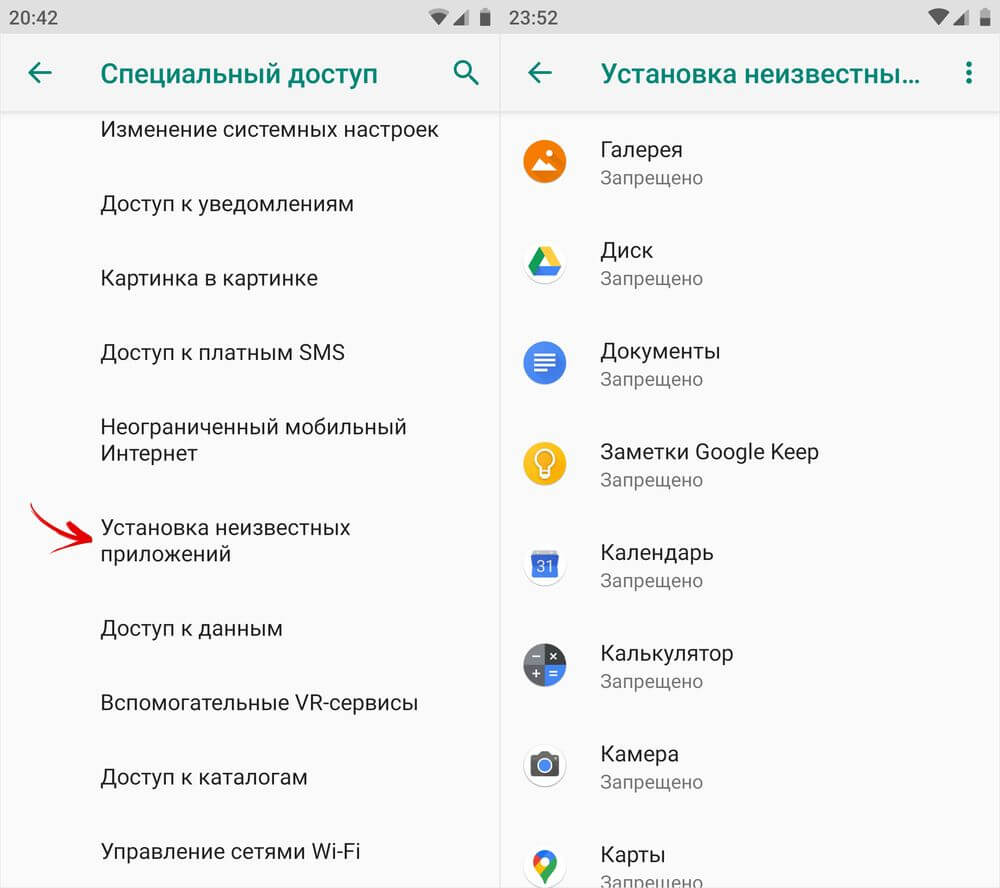
Выберите среди них те, которым хотите дать разрешение на установку приложений, например: браузер и файловый менеджер. По очереди откройте их настройки и переключите тумблер «Разрешить установку из этого источника».

Смартфоны Huawei и Honor под управлением EMUI
Если у вас смартфон от Huawei (или Honor), купленный уже после того, как санкции, наложенные правительством США, вступили в силу, то вы уже знаете, каких приложений лишилась прошивка EMUI. Речь идет о сервисах Gоogle, которые не могут работать из-за отсутствия соответствующей лицензии. По этой причине их пришлось попросту «вырезать» из операционки.
Поскольку сервисы Gоogle, в том числе и Gоogle Play, недоступны, ничего не остается, кроме как установить приложения из внешних источников. Да, можно прибегнуть к фирменному магазину приложений Huаwei – AppGallery, но в нем нет многих популярных игр и приложении. Поэтому первый вариант является наиболее предпочтительным.
Чтобы разрешить установку неизвестных приложений на Huawei и Honor, зайдите в «Настройки», далее перейдите в раздел «Безопасность». Откройте подраздел «Дополнительные настройки» и нажмите на пункт «Установка приложений из внешних источников».
Смотрите также: Как раздать точку доступа с ноутбука

Далее выберите источники, которым нужно предоставить разрешение на установку .apk-файлов, к примеру: браузер Chrоme и файловый менеджер Totаl Commander. По очереди откройте их настройки и включите переключатель «Разрешить установку приложений».
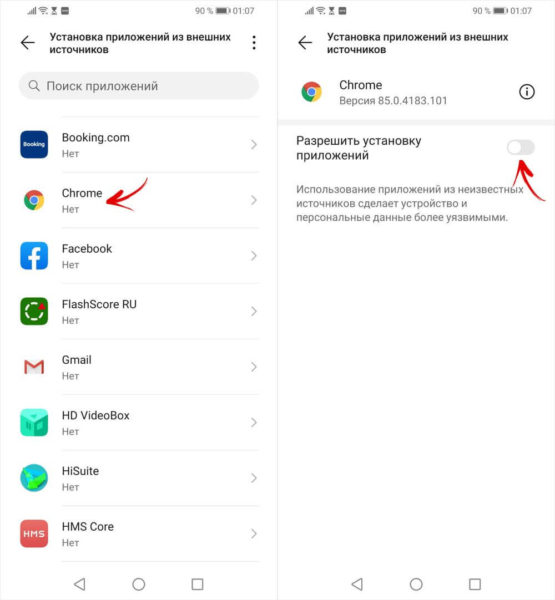
Телефоны Samsung Galaxy на базе One UI
Запустите «Настройки» и откройте раздел «Биометрия и безопасность». Перейдите «Установка неизвестных приложений».
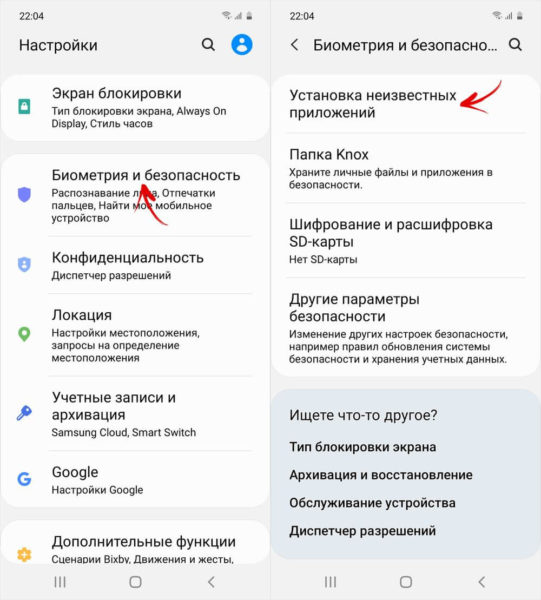
Появится список программ-источников, из которых может быть выполнена установка .аpk-файлов. Решите, каким из них стоит давать разрешение на установку приложений, после чего откройте их настройки и передвиньте тумблер «Разрешение для этого источника».
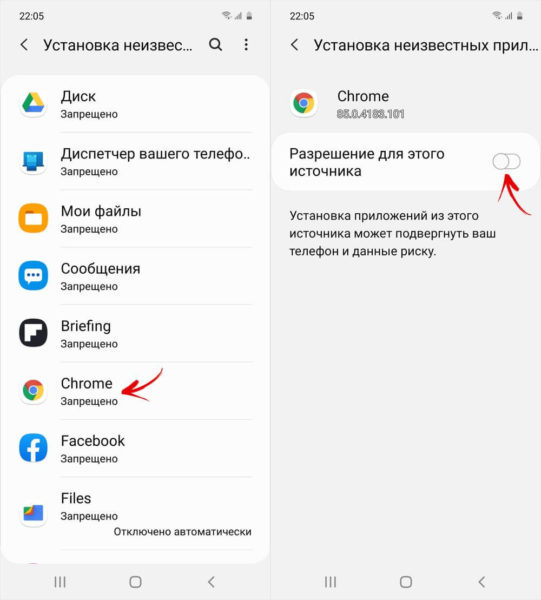
Как разрешить установку .apk-файлов из определенного источника в процессе инсталляции приложения
Чтобы облегчить управление разрешениями, в операционке Andrоid, начиная с версии 8.0 Oreo, есть возможность разрешить установку приложений из определенного источника в процессе инсталляции .аpk-файла.
Как это устроено: запустив установку приложения из внешнего источника, появляется окно с оповещением. Текст, размещенный внутри окна, будет иаков:
«В целях безопасности ваш телефон блокирует установку приложений из неизвестных источников».
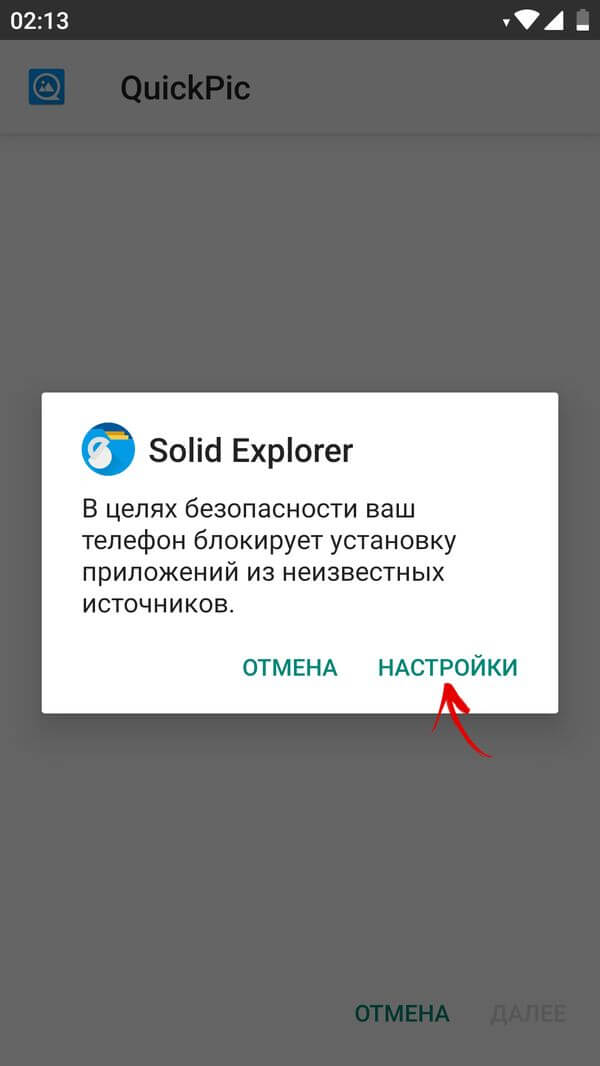
Чтобы разрешить инсталляцию .аpk-файлов, нужно просто кликнуть по кнопке «Настройки» и включить переключатель.
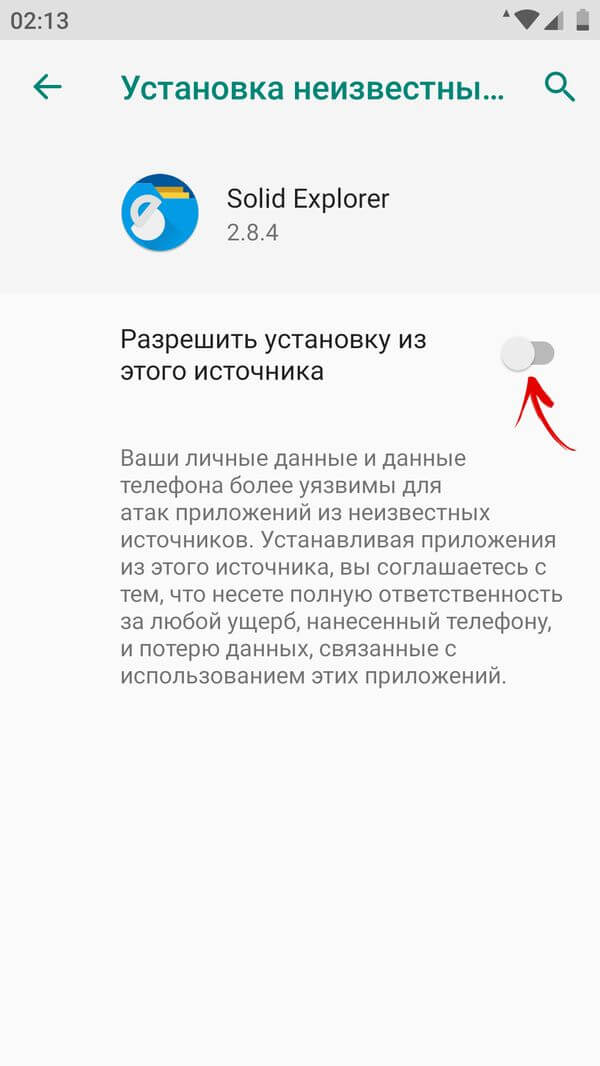
После этого действия можно вернуться назад и продолжить установку приложения. При повторной инсталляции .apk-файлов из того же источника повторять эту процедуру уже не придется.
Источник: 4apk.ru